如何设置机顶盒以便在电脑上玩游戏?
19
2025-02-03
在日常生活和工作中,我们经常需要截取屏幕上的某一部分内容,用来记录信息、分享内容或者解决问题。而电脑提供了多种轻松截图的方法,让这项操作变得更加高效和便捷。本文将介绍一些电脑截图的技巧和快捷方式,帮助读者轻松实现截图目的。
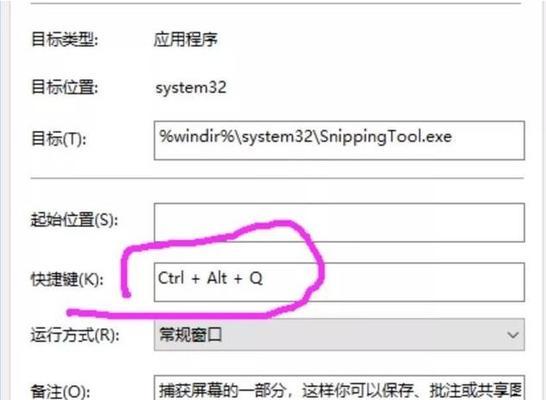
1.使用快捷键实现全屏截图
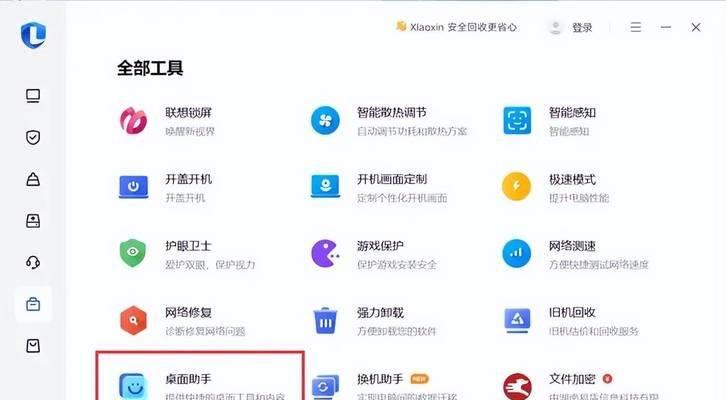
2.利用快捷键截取特定窗口
3.截取指定区域的截图
4.设置定时截图以避免截图失误
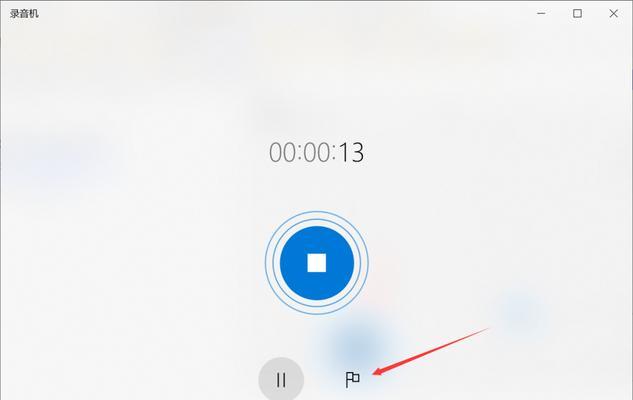
5.使用热键截取网页内容
6.截取滚动页面的长截图
7.通过剪贴板保存截图
8.利用截图软件进行编辑和标记
9.截图快速上传并生成链接分享
10.使用OCR识别截图中的文字信息
11.利用云服务备份和管理截图
12.利用截图功能解决问题
13.截图在教学和演示中的应用
14.截图技巧帮助提高工作效率
15.轻松截图,让电脑操作更高效
1.使用快捷键实现全屏截图:按下"PrintScreen"键即可实现全屏截图,截图会被保存到剪贴板中,可随时粘贴到其他应用程序中。
2.利用快捷键截取特定窗口:按下"Alt+PrintScreen"键,可以只截取当前活动窗口的内容,无需后续裁剪。
3.截取指定区域的截图:按下"Windows+Shift+S"键后,屏幕会变灰,鼠标变成十字形,通过拖拽鼠标来选取需要截取的区域,截图会被自动保存到剪贴板中。
4.设置定时截图以避免截图失误:使用第三方截图工具,可以设置定时截图,以便在预定时间内完成截图操作,避免错过关键时刻。
5.使用热键截取网页在浏览器中安装插件后,可以通过设定热键快速截取整个网页或指定区域的截图。
6.截取滚动页面的长截图:某些截图软件提供滚动截图功能,可以帮助用户截取整个页面内容,无论内容有多长。
7.通过剪贴板保存截图:截图后按下"Ctrl+V"键,即可将截图粘贴到任何支持图片的应用程序中,如Word、PowerPoint等。
8.利用截图软件进行编辑和标记:部分截图工具提供编辑和标记的功能,如添加文字、箭头、矩形等,使得截图更具表达力和效果。
9.截图快速上传并生成链接分享:有些截图软件支持直接上传截图到云存储空间,并生成分享链接,方便快速分享给他人。
10.使用OCR识别截图中的文字信息:通过OCR(光学字符识别)技术,截图软件可以将图片中的文字内容转化为可编辑的文本,提高文字信息的利用价值。
11.利用云服务备份和管理截图:将截图保存到云服务中,可以方便地备份和管理自己的截图库,避免因电脑故障导致数据丢失。
12.利用截图功能解决问题:在遇到问题时,通过截图记录问题现象和错误提示,可以方便地向技术支持人员求助,提高问题的解决效率。
13.截图在教学和演示中的应用:教师和演讲者可以利用截图来展示教学内容或演示步骤,使得学生或观众更加直观地理解和记忆。
14.截图技巧帮助提高工作效率:掌握截图技巧可以帮助用户更高效地完成各种工作任务,节省时间和精力。
15.轻松截图,让电脑操作更高效:通过使用电脑轻松截图的方法,用户可以更加便捷地获取所需信息,提高工作和学习效率。
电脑截图的方法多种多样,通过掌握一些常用的快捷键和截图软件的功能,可以在工作和生活中更加高效地利用截图功能。无论是记录信息、解决问题还是进行演示教学,截图都是一个简单而实用的工具。只需要稍加练习和熟悉,就能够轻松实现各种截图需求。
版权声明:本文内容由互联网用户自发贡献,该文观点仅代表作者本人。本站仅提供信息存储空间服务,不拥有所有权,不承担相关法律责任。如发现本站有涉嫌抄袭侵权/违法违规的内容, 请发送邮件至 3561739510@qq.com 举报,一经查实,本站将立刻删除。